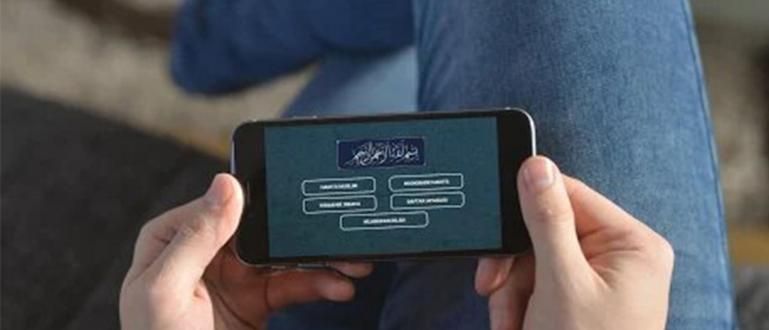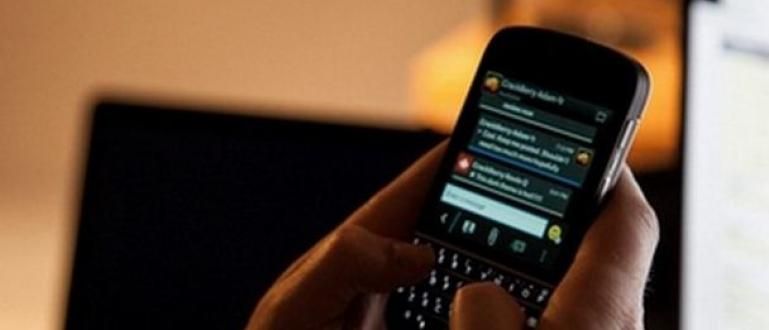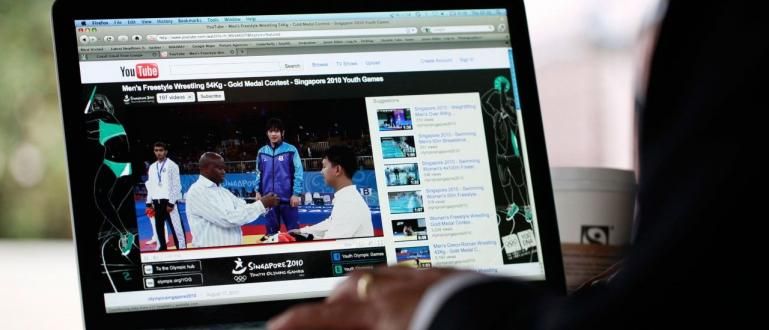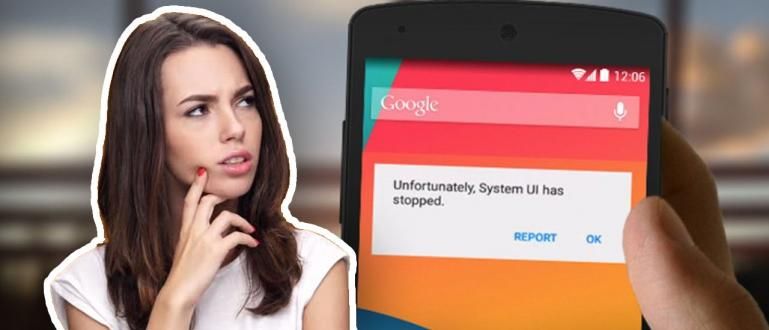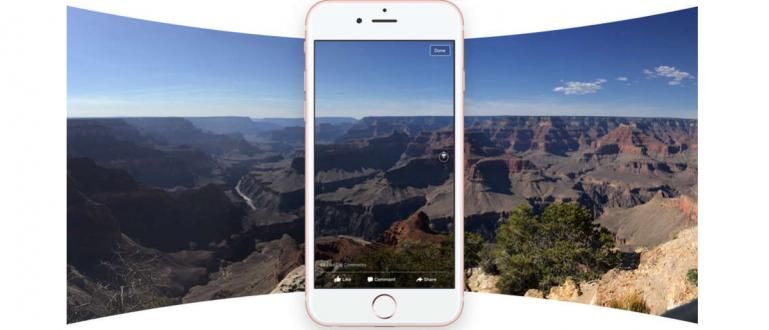अभी भी उलझन में है कि Youtube पर वीडियो को ठीक से कैसे अपलोड किया जाए? लैपटॉप और सेलफोन के माध्यम से YouTube पर वीडियो अपलोड करने का तरीका जानने के लिए निम्नलिखित लेख देखें
यूट्यूब अब यह सिर्फ वीडियो शेयरिंग प्लेटफॉर्म नहीं है। YouTube पर उच्च आय कई लोगों को बनने के लिए आकर्षित करती है YouTuber उपनाम सामग्री निर्माता.
दुनिया के सबसे बड़े वीडियो प्रदाता प्लेटफॉर्म से कई लोगों ने तुरंत लोकप्रियता हासिल की है। इस लोकप्रियता से प्रचुर मात्रा में जीविका, गिरोह आता है।
आप होना चाहते हैं सामग्री निर्माता अमीर और प्रसिद्ध जैसे प्यूडीपाई, यहां, जाका आपको बताएं यूट्यूब पर वीडियो कैसे अपलोड करें सरलता। इसकी जांच - पड़ताल करें!
आसानी से Youtube वीडियो कैसे अपलोड करें
YouTube पर सामग्री निर्माता के रूप में अपनी शुरुआत करने से पहले, कुछ चीज़ें हैं: कौशल जिसे आपको पहले मास्टर करना होगा। महत्वपूर्ण है वीडियो संपादित करें, गिरोह।
सर्वश्रेष्ठ वीडियो संपादन सॉफ़्टवेयर के साथ वीडियो संपादित करना आपके वीडियो को और अधिक रोचक बना देगा और निश्चित रूप से बहुत सारे व्यू और सब्सक्राइबर लाएगा। विज्ञापन भी आएंगे और इससे आपको लाभ होगा समझ.
वीडियो अपलोड करने के लिए आप 2 तरीके अपना सकते हैं, जैसे कि पीसी/लैपटॉप या सेलफोन के जरिए। ताकि आप भ्रमित न हों, जका दोनों को विस्तार से समझाएगा।
पीसी/लैपटॉप के माध्यम से यूट्यूब पर वीडियो कैसे अपलोड करें
सबसे पहले, जका आपको समझाएगा कि कैसे पीसी या लैपटॉप के माध्यम से यूट्यूब पर वीडियो कैसे अपलोड करें. यह तरीका काफी व्यावहारिक है क्योंकि एडिट करने के बाद आप सीधे अपना वीडियो अपलोड कर सकते हैं।
स्टेप 1 - यूट्यूब अकाउंट बनाएं
- इससे पहले कि आप एक सामग्री निर्माता बन सकें और YouTube पर वीडियो अपलोड कर सकें, निश्चित रूप से आपके पास पहले एक YouTube चैनल होना चाहिए, गिरोह। हालाँकि, आप अपने Google खाते का उपयोग करके YouTube पर भी पंजीकरण कर सकते हैं।
चरण 2 - YouTube पर वीडियो अपलोड करना
- अकाउंट बनाने के बाद अगला स्टेप है आइकॉन पर क्लिक करके अपना वीडियो अपलोड करना डालना दाईं ओर और चुनें वीडियो अपलोड करें.

चरण 3 - अपलोड पेज पर वीडियो डालें
- उसके बाद आप वीडियो अपलोड पेज पर होंगे। आप क्लिक कर सकते हैं अपलोड करने के लिए चयनित फ़ाइलें या खींचना कंप्यूटर से फ़ाइलें। फिर आप नीचे दिखाए गए अनुसार स्वचालित रूप से वीडियो सेटिंग स्क्रीन पर रीडायरेक्ट हो जाएंगे।

चरण 4 - वीडियो शीर्षक, विवरण और टैग भरें
इस पेज पर, आपका वीडियो यूट्यूब पर अपने आप अपलोड हो जाएगा लेकिन अभी स्टेज पर नहीं है पद. यदि आप चाहें तो आपको अपने वीडियो का शीर्षक, विवरण और टैग के साथ भरना होगा। यह याद रखना महत्वपूर्ण है कि विवरण और टैग आपके वीडियो स्पष्टीकरण के लिए महत्वपूर्ण है।
इसके अलावा, आप क्लिक करके वीडियो थंबनेल का स्वरूप भी बदल सकते हैं थंबनेल वीडियो स्क्रीन के नीचे।

- फिर आप उस अनुवाद को भर सकते हैं जो लेखन के बगल में है बुनियादी जानकारी. अनुवाद यह मदद करता है अगर आपके पास आपके द्वारा बोली जाने वाली भाषा के बाहर लक्षित दर्शक हैं।

यदि आप अनुवाद के दाहिने हाथ के कॉलम पर स्क्रॉल करते हैं, तो आप पाएंगे एडवांस सेटिंग जिसे आप सेट करने के लिए उपयोग कर सकते हैं समायोजन आपके वीडियो।
आप कॉलम में अपने वीडियो पर अन्य लोगों की टिप्पणियों के लिए अनुमतियां सेट कर सकते हैं टिप्पणियाँ, लाइसेंस आमतौर पर मानक यूट्यूब लाइसेंस, आयु सीमा सेटिंग्स, वीडियो श्रेणियों, शीर्षकों को उपशीर्षक में अनुवाद करने के लिए सामुदायिक योगदान से भरा होता है, जब तक कि यह अधिसूचना न हो कि आपका वीडियो एक विज्ञापन उत्पाद या प्रायोजक है।

चरण 5 - वीडियो प्रकाशित करें
- सभी सेटिंग्स पूर्ण होने के बाद और आप सुनिश्चित हैं कि आप जिस वीडियो को अपलोड करने जा रहे हैं, आपको बस क्लिक करना है प्रकाशित करना आपकी स्क्रीन के ऊपर दाईं ओर। याद रखें, आपके द्वारा प्रकाशित करने से पहले वीडियो को अपलोड प्रक्रिया को पूरा करना होगा।

- आपके द्वारा सफलतापूर्वक प्रकाशित करने के बाद, आपको उस वीडियो url का विवरण दिया जाएगा जिसे आप डाउनलोड कर सकते हैं साझा करना सोशल मीडिया पर अपने दोस्तों को।

एचपी के माध्यम से यूट्यूब पर वीडियो कैसे अपलोड करें
एचपी के माध्यम से यूट्यूब पर वीडियो कैसे अपलोड करें यह पिछले वाले की तुलना में अधिक व्यावहारिक है। यदि आप उस वीडियो को सहेजते हैं जिसे आप अपलोड करना चाहते हैं, तो आपको फ़ाइल को अपने लैपटॉप, गिरोह में ले जाने के लिए परेशान होने की आवश्यकता नहीं है।
चरण 1 - YouTube ऐप डाउनलोड और इंस्टॉल करें
- क्योंकि आप एक सेलफोन का उपयोग कर रहे हैं, ApkVenue आपको इसे डाउनलोड करने और डाउनलोड करने की सलाह देता है YouTube ऐप इंस्टॉल करें अपने एचपी पर। आप इसे Google Play Store से डाउनलोड कर सकते हैं या सीधे नीचे दिए गए लिंक से डाउनलोड कर सकते हैं।
 Google Inc. वीडियो और ऑडियो ऐप्स। डाउनलोड
Google Inc. वीडियो और ऑडियो ऐप्स। डाउनलोड - इंस्टॉल करें और उपयोग करके लॉगिन करना न भूलें गूगल अकॉउंट आप, गिरोह।
चरण 2 - पुस्तकालय खोलना
YouTube एप्लिकेशन के मुख्य पृष्ठ में प्रवेश करने के बाद, मेनू पर क्लिक करें पुस्तकालय निचले दाएं कोने में स्थित है, फिर क्लिक करें आपके वीडियो. आप एक नए पेज पर जाएंगे।
नीले बटन पर क्लिक करें जो कहता है वीडियो अपलोड करें.

चरण 3 - उस वीडियो का चयन करें जिसे आप अपलोड करना चाहते हैं
पर क्लिक करें उपयोग की अनुमति दें ताकि YouTube कैमरे तक पहुंच सके, माइक्रोफ़ोन, साथ ही आपके HP पर फ़ाइलें।
मनचाहा वीडियो चुनें. आप विकल्प का चयन करके उस वीडियो को सीधे रिकॉर्ड भी कर सकते हैं जिसे आप अपलोड करना चाहते हैं अभिलेख.

चरण 4 - YouTube पर वीडियो अपलोड करना
-अपने इच्छित वीडियो का सफलतापूर्वक चयन करने के बाद, शीर्षक, विवरण, गोपनीयता भरें और स्थान निर्धारित करें। यह वैकल्पिक है लेकिन बहुत महत्वपूर्ण है ताकि आपका वीडियो दूसरों के लिए दिलचस्प हो।
- क्लिक डालना जब आप एक शीर्षक और विवरण प्रदान करना समाप्त कर लें। अपलोड प्रक्रिया पूरी होने तक कुछ क्षण प्रतीक्षा करें।

चरण 5 - वीडियो साझा करें
जब वीडियो अपलोड हो गया है, तो आप वीडियो लिंक साझा करके अपने वीडियो का प्रचार कर सकते हैं।
पेज पर वीडियो, बटन क्लिक करें मेन्यू जिसमें 3 लंबवत बिंदुओं का प्रतीक है, फिर चुनें साझा करना.
ऐसे कई विकल्प हैं जिनके माध्यम से आप अपने वीडियो का प्रचार करना चाहते हैं। अपनी पसंद के अनुसार चुनें, गिरोह!

इस तरह लैपटॉप या पीसी, गैंग के जरिए यूट्यूब वीडियो अपलोड करें। आप में से जो लोग YouTube पर एक सामग्री निर्माता बनना चाहते हैं, आप यहां से अपने कदम शुरू कर सकते हैं। गुड लक, हाँ, गिरोह!
जका के अगले दिलचस्प लेख में फिर मिलेंगे! उपलब्ध कॉलम में टिप्पणी के रूप में एक टिप्पणी छोड़ना न भूलें, ठीक है?
इसके बारे में लेख भी पढ़ें यूट्यूब या अन्य रोचक लेख डेनियल काह्यादी.